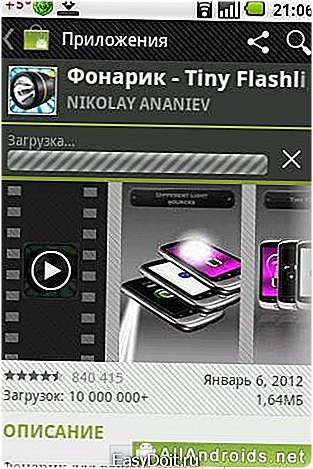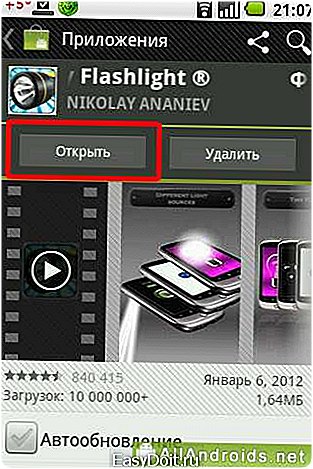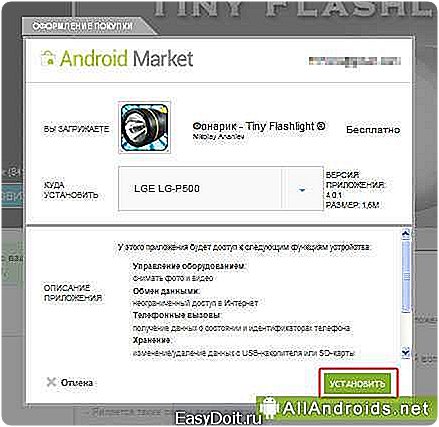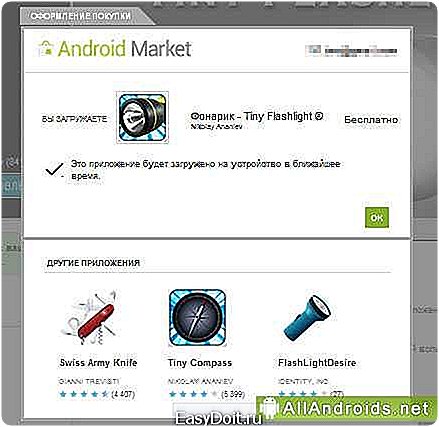Как на Андроид устанавливать приложения?
Устанавливаем приложения на андроид

Как установить приложение на Android — oдин из первых вопросов, который возникает после первого знакомства и непродолжительного пользования смартфоном на базе Android OS. Казалось бы, все должно быть просто, но некоторым пользователям тяжело сразу сориентироваться и разобраться как установить новые приложения. Но не стоит беспокоиться, все действительно очень просто.
Мы расскажем о самых простых и быстрых способах установки приложений на Android.
Внимание! 7 марта 2012 г. Google объединил свои онлайн магазины в один — Google Play. Процесс установки приложений от этого не изменился, но Android Market теперь имеет название Gogle Play.
Установка приложений с помощью Android Market
Проще всего найти и установить нужные вам приложения можно используя специальное онлайн-приложение для смартфонов на базе Android OS под названием «Android Market». Вы можете легко найти его в своем телефоне по иконке которую вы видите чуть ниже. Далее:
- запускаем Android Market
- находим нужное приложение используя разделы или через поиск

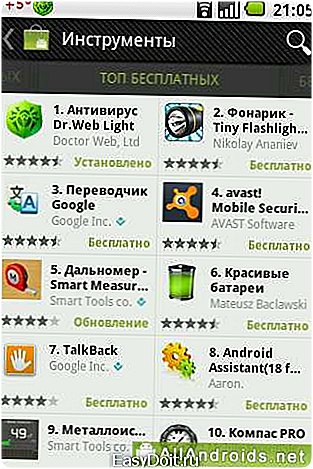
- если необходимо, знакомимся с описанием приложения, скриншотами, отзывами
- жмем «Установить» («Загрузить»)
- на следующей странице можно ознакомиться с разрешениями, которые требует данное приложения
- жмем «Принять и загрузить»
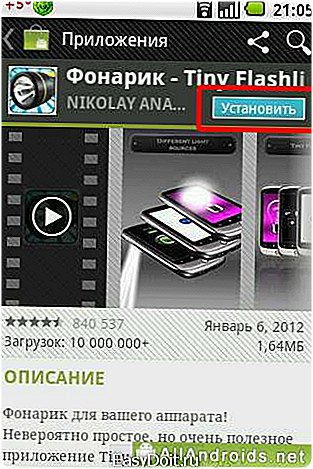
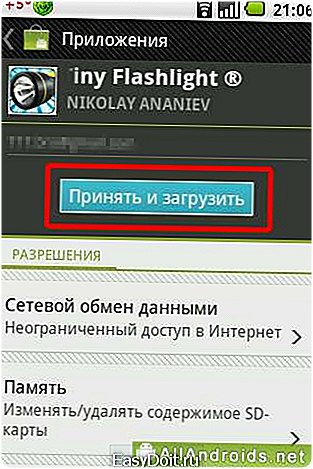
- начнется загрузка приложения, после чего оно будет автоматически установлено.
Установка приложений с помощью web версии Android Market
Переходим по адресу http://market.android.com, нажимаем «Войти» в правом верхнем углу и входим на сайт под тем же google аккаунтом, который прописан в вашем android устройстве.
-
- находим нужное приложение
- жмем «Установить»
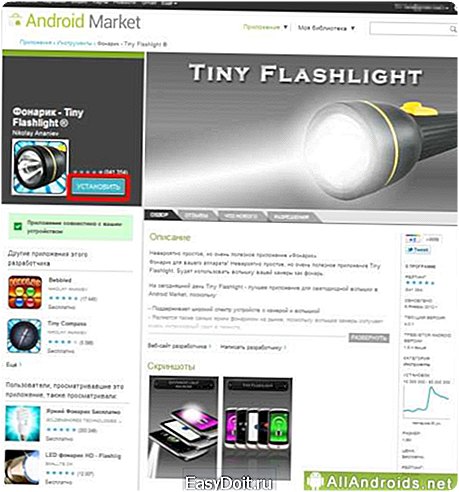
- дополнительная информация о загружаемом приложении, еще раз жмем «Установить»

- и получаем сообщение о том, что приложение будет загружено в наше устройство в ближайшее время

- через некоторое время в строке состояния вашего android устройства появится сообщение о загрузке и установке приложения
Установка приложений на Android с карты памяти (или как установить apk на Android)
В этом случае понадобиться приложение «AppsInstaller», которое можно найти на Android Market. Скачиваем или копируем на карту памяти *.apk файлы приложений, запускаем Apps Installer. Приложение сканирует карту памяти на наличие *.apk файлов и выдает список приложение доступных для установки. Выбираем нужное приложение, еще несколько секунд на установку и все готово!
Установка приложения с помощью файл менеджера
Для этого понадобится файл менеджер для Android — ES File Explorer (ES Проводник), ASTRO File Manager, Glance, Explorer, X-plore и т.д. Так же, как и в предыдущем случае скачиваем или копируем *.apk приложение для Android на карту памяти, далее запускаем файл менеджер, находим скопированный файл и запускаем — начинается установка.
Один важный момент! >>> Если вы устанавливаете приложение не через Android Market, то вначале вам нужно поставить галочку в Настройках > Приложения > Неизвестные источники (разрешить установку приложений полученных не из маркета)
Надеемся, теперь вы поняли как установить приложение на андроид.
Если у вас все же остались вопросы по установке приложений, задать их можно в разделе вопросов.
www.allandroids.net
Как установить приложения Андроид — APK

Как установить приложения Андроид — APK. В данной статье детально рассмотрим все способы как установить приложения Android — установить APK.
Способ 1 установить приложения Android — с устройства в официальном магазине
Практически на 99% Android установлен магазин приложений Google play. В данном магазине вы можете найти миллионы всевозможных приложений (видео плеер, аудио, навигация, спорт, офис), а также игр.
Для того чтобы загружать приложения необходимо:
- Чтобы у вас была учетная запись (аккаунт) Google, если таковой нет, то зарегистрируйтесь по данной ссылке. Если вы используете продукты Google такие как — YouTube, Gmail, Google + , то у вас уже есть учетная запись.
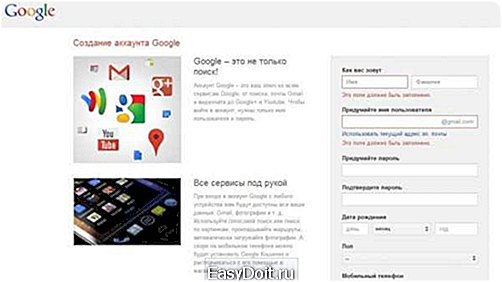
- Перейдите в настройки и добавьте аккаунт Google
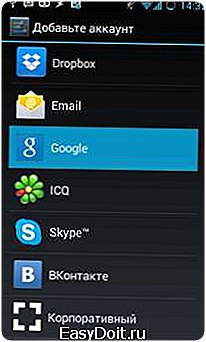
- Перейдите в магазин приложений Google Play и устанавливайте любые приложения
Способ 2 установить приложения Android — с ПК на устройство в официальном магазине (удаленно)
В Android существует способ удаленной установки приложений, главное требование, чтобы ваш Android смартфон или планшет был подключен к сети Internet с помощью оператора (пакетные данные) илиWi-Fi.
- Перейдите на ПК на страницу официального магазина Google Play
- Выберите понравившееся приложение
- Нажать кнопку установить и

- выберите на какое устройство установить (если у вас Android девайсов больше чем один)
- В течение нескольких минут приложение будет установлено
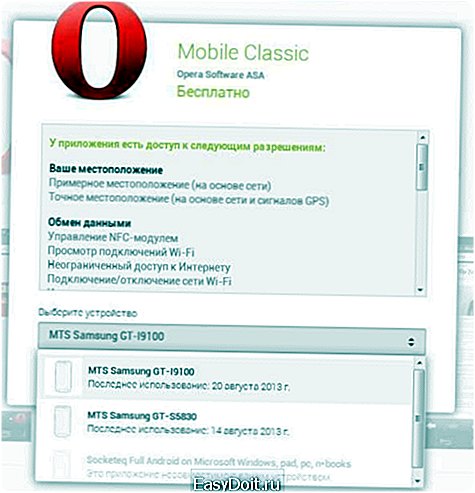
Способ 3 установить приложения Android — с неизвестных источников
В Android в отличие от IOS существует официальная возможность установки приложений не с магазина Google Play, то есть вы можете устанавливать приложений с различных торрент и сайтов файлообменников. Будьте внимательны, так как вместо полезного приложения можете скачать вирус на свой Android планшет или смартфон!
Для того чтобы устанавливать приложения неизвестных источников
- Перейдите в настройки и активируйте данную возможность поставив галочку на пункте Неизвестные Источники

- Скачайте приложение на Android
- Найдите его в файловом менеджере
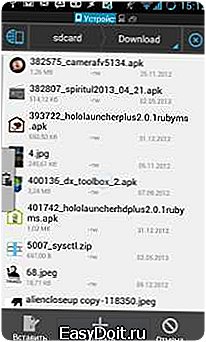

Способ 4 установить приложения Android — средствами отладки ADB
ADB — это средство для отладки и разработки Android (узнать более подробно о ADB). Для того чтобы установить приложение на Android:
adb install путь_к_приложению/название приложения
Например — adb install C:UsersVitaliyDesktopVkontakte.apk
Если вам не нравиться данный способ установки приложений, советую воспользоваться программой Adb Run, которая умеет ВСЕ + разблокирует графический ключ Android
Способ 5 установить приложения Android — встроить приложение APK
Данный способ требует наличие Root прав и определенных умений. Более подробно как выполнить данную процедуру описано в статье — Встроить приложение Android.
Если вы хотите узнать больше о приложениях, научится их редактировать, переводить и многое другое, то вам будет интересен раздел — редактирование apk.
4pda.biz
Как поставить приложение на Андроид: 2 способа
На многих смартфонах установлена операционная система Андроид, где изначально есть масса значков, за которыми скрываются различные приложения. Прежде чем поставить приложение на Андроид, давайте разберемся, что значит Андроид приложение?
Содержание статьи: 1. Приложения: предустановленные и те, которые устанавливает пользователь 2. Как поставить приложение на Андроид из магазинов: первый способ 3. Как удалить приложение Андроид 4. Файл apk, чтобы поставить приложение на Андроид: второй способ
Приложение Андроид – это программа с четким функционалом, которая рассчитана на нормальную работу на смартфоне с учетом его возможностей. Например, такой программой может быть игра, приложение Госуслуги, приложение Сбербанка, приложение ВКонтакте и другие многочисленные приложения Андроида.
С другой стороны, Андроид приложение – это файл формата «apk» (от английского Android Package).
Файл «apk» является исполнительным или установочным. Он содержит код приложения и все ресурсы, необходимые для запуска и работы приложения. После прохождения процедуры установки apk-файла можно будет пользоваться приложением.
В соответствии с тем, что Андроид приложение – это
- либо обычное приложение,
- либо приложение в виде apk-файла,
то и поставить приложение на Андроид можно двумя способами:
- как обычное приложение, которое устанавливается из магазина, или
- как приложение, которое запускается через установочный apk-файл.
Приложения: предустановленные и те, которые устанавливает пользователь
Устройства, работающие на операционной системе Android, уже с момента покупки содержат большое количество приложений. Такие приложения называют по-разному:
- предустановленными,
- заводскими,
- приложениями по умолчанию
- и т.д.
В число предустановленного программного обеспечения обычно входят приложения, обеспечивающие антивирусную защиту, навигацию по устройству, геолокацию, общение, хранение файлов и многое другое. Когда пользователь освоится с тем функционалом, который уже был установлен, у него может возникнуть необходимость добавлять приложения самостоятельно, по своему выбору.
У пользователей, только приступивших к освоению Андроида, часто возникает вопрос: зачем нужны для Андроида приложения, да еще в таком количестве? Можно ли обойтись без них?
Можно не устанавливать новые приложения, а уже предустановленные приложения выключить. Соответственно в этом случае смартфон становится «морально устаревшим» мобильным устройством, которое позволяет разве что позвонить, отправить/получить смс-ку и посмотреть время. Согласитесь, что такой «урезанный» функционал смартфона уже мало кого устраивает.
В любом случае по мере освоения возможностей Андроида появляется потребность в установке каких-либо приложений: ВКонтакте, Facebook, WhatsApp или других. Как говорится, аппетит приходит во время еды. Приложения Андроида несложно установить, а если не понравится – запросто удалить. Ниже рассмотрим эти действия подробнее на примере приложения Андроида для Яндекс.Почты.
Как поставить приложение на Андроид из магазинов: первый способ
Слово «магазин» вовсе НЕ означает, что приложение на Андроид будет платным. В магазине могут быть как бесплатные, так и платные приложения.
Устанавливать приложения проще всего из Google Play Market. В Play Маркете удобно искать нужные приложения и узнавать информацию о них. Установка приложений из Play Маркета осуществляется нажатием на кнопку «Установить».
Рассмотрим, как скачать Яндекс.Почту на Андроид. Приложение поддерживается на смартфонах и планшетах на базе Android 4.0.3 и выше. Чтобы скачать другие приложения, действия будут практически точно такими же.
Приложение Play Market является для Андроид предустановленным. Находим значок Play Market среди Приложений Андроида и открываем его:

Рис. 1. Найти Play Market можно в Приложениях Андроида
Открыв магазин Play Market, надо поискать приложение Яндекс.Почта. Для этого можно:
1 на рис. 2 – в строку поиска ввести «яндекс почта» и 2 на рис. 2 – приложение будет найдено:
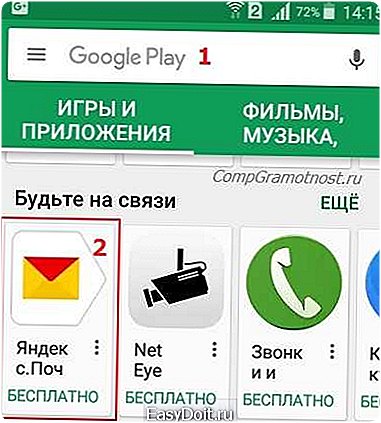
Рис. 2. Скачать Яндекс Почту на Андроид из Play Market
Важно открывать официальные приложения Андроида, ибо, увы, есть много «поддельных».
Открываем приложение Яндекс.Почты в Google Play Market, чтобы его скачать и установить:
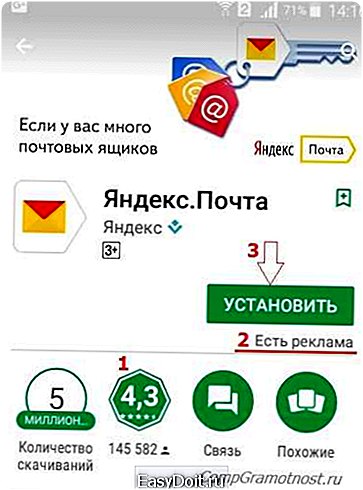
Рис. 3. Установить Яндекс Почту на Андроид
Прежде чем поставить приложение на Андроид, в целях безопасности
кнопка 1 на рис. 3 – можно почитать отзывы, цифра 2 – предупреждение, что в Яндекс.Почте «Есть реклама».
Если отзывы и наличие рекламы в Яндекс.Почте устраивает, жмем кнопку «Установить» (3 на рис. 3). Но не тут-то было – перед как поставить приложение на Андроид, надо еще принять разрешения, необходимые для работы Яндекс.Почты:
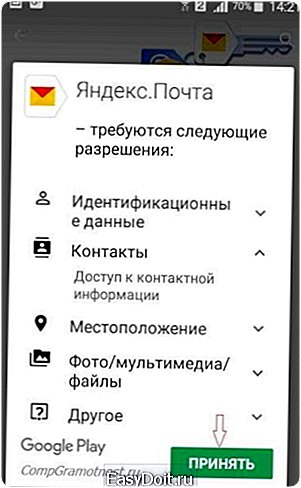
Рис. 4. Принять разрешения перед тем, как скачать Яндекс.Почту на Андроид
Нажав кнопку «Принять» разрешения для Яндекс.Почты, приложение будет скачано на Андроид. И появится возможность открыть почту или удалить:
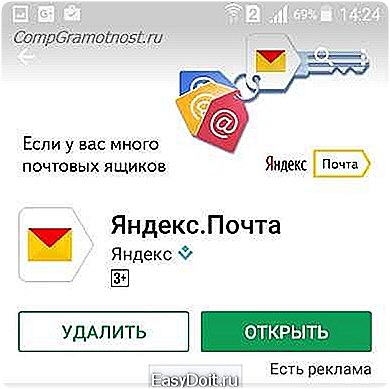
Рис. 5. Яндекс.Почта установлена, можно открыть и настроить ее
После того, как приложение Яндекс.Почта установлено, в дальнейшем найти значок почты можно в Приложениях Андроида:
Рис. 6. Установленную Яндекс.Почту можно найти в Приложениях
Google Play Market НЕ является единственным магазином, откуда можно скачивать приложения для Андроид.
- Из отечественных магазинов можно выделить Yandex Store.
- Также широко известен американский магазин Amazon AppStore.
Как удалить приложение Андроид
Бывает так, что пользовались приложением для Андроид, но потом по каким-то причинам оно не устраивает и возникает желание его удалить. Предустановленное приложение можно только выключить, удалить его не получится.
А те приложения, которые пользователь установил сам, удалить не представляет труда. Для примера рассмотрим, как удалить приложение Яндекс.Почты.
Открываем «Настройки» Андроида:

Рис. 7. Настройки Андроида можно найти в Приложениях
В Настройках находим вкладку «Устройство» и заходим в Диспетчер приложений:
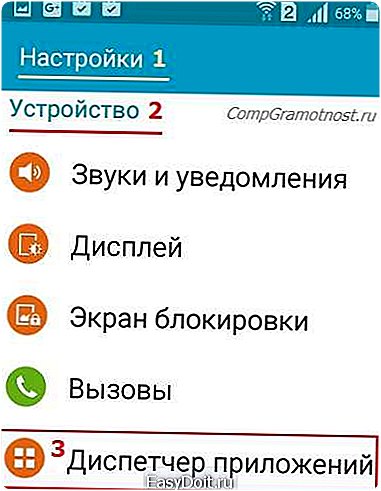
Рис. 8. Настройки Андроида – Устройство – Диспетчер приложений
В Диспетчере приложений из всего многообразия приложений надо найти приложение Яндекс.Почты, которое надо будет удалить:

Рис. 9. Находим Яндекс.Почту в Диспетчере приложений
Прежде чем удалять Яндекс.Почту, желательно:
1 на рис. 10 – Очистить кеш, 2 – Очистить данные, затем
3 на рис. 10 – Удалить Яндекс.Почту.
www.compgramotnost.ru
Как устанавливать приложения на телефон Андроид

Для загрузки приложений на Android существует официальный магазин Google Play Market. Кроме того любую игру либо программу можно установить, скачав на смартфон с другого источника ее .apk-файл и кэш. Основная проблема заключается в том, что установленные таким образом приложения не будут обновляться. Решаем данный вопрос и подробно разбираем остальные в этой инструкции.
Содержание — Как устанавливать приложения на телефон Андроид:
Android – открытая операционная система, поэтому загружать игры и программы можно как с официального магазина Google Play, так и с других источников. Каждое приложение устанавливается при помощи исполняемого файла с расширением .apk, а большие игры требуют загрузки дополнительных данных, которые называют кэшем.
Активируем «Неизвестные источники»
В отличии от iOS, на Android, благодаря открытости файловой системы, чтобы разрешить установку APK из неизвестных источников, достаточно выполнить ряд простых действий. В зависимости от прошивки и версии Android эти действия могут незначительно отличаться.
Неизвестные источники — До Android 7.1.2
Перейдите в «Настройки» → «Безопасность» и активируйте тумблер напротив пункта «Неизвестные источники».
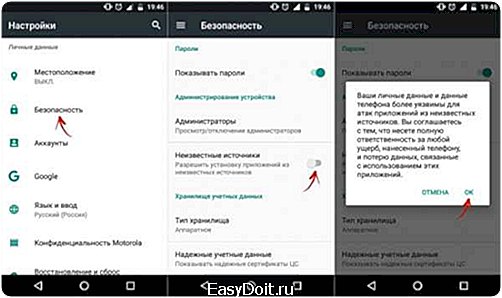
Неизвестные источники — Android 8.0 и выше
В новой версии ОС разработчики усилили безопасность системы. Начиная с Android 8.0 разрешение на установку APK необходимо предоставлять каждому источнику отдельно. Путь в «Настройках» также сильно изменился:
1. Откройте «Приложения и уведомления».
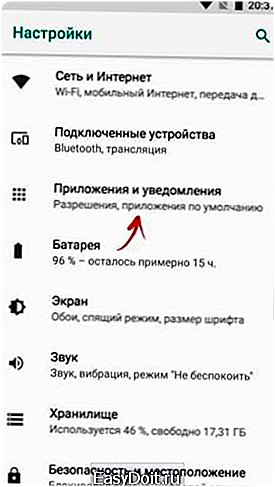
2. Раскройте «Расширенные настройки».
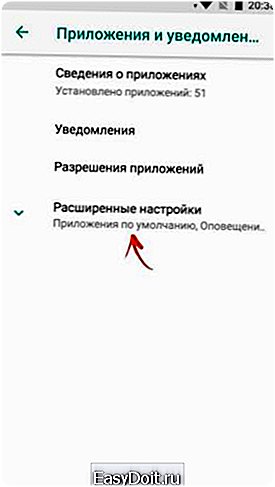
3. Нажмите «Специальный доступ».

4. Далее «Установка неизвестных приложений».

5. Выберите источники, которым хотите предоставить разрешение. К примеру, браузер Chrome и файловый менеджер ES Проводник.
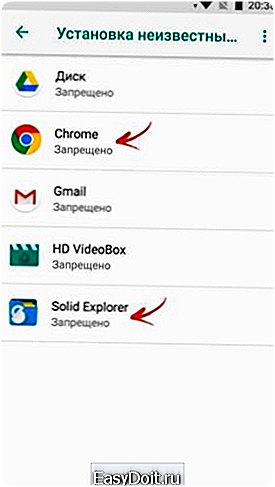
6. Переключите тумблер.
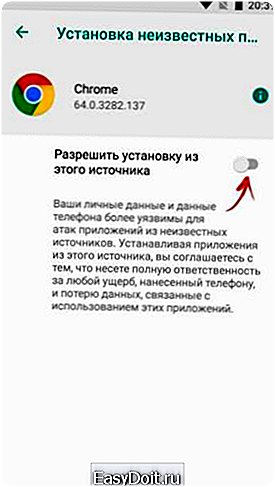
Как установить .apk-файл приложения на Андроид
Скачайте .apk-файл игры или программы на Android с проверенного сайта. По умолчанию все загрузки находятся в папке «Download» (см. Куда скачиваются файлы на Андроид). Если на телефоне или планшете нет Интернет доступа, загрузите APK на компьютер, подключите девайс через USB и перекиньте файл в любую папку на мобильном устройстве.

Если ПК не видит смартфон, попробуйте подсоединить его с включенной отладкой по USB, установите драйверы и выполните действия, описанные в инструкции.
Далее при помощи файлового менеджера найдите скачанный .apk-файл и нажмите на него.

Если доступно несколько действий, выберите «Установщик пакетов».
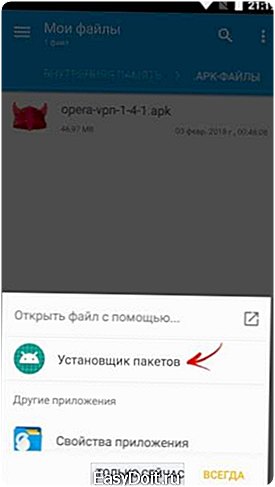
Затем нажмите «Установить» и дождитесь завершения процесса.

В конце щелкните «Готово».

Устанавливаем игры с кэшем
Скачайте ZIP либо RAR архив с кэшем для игры. Внутри находится папка, в ней файл с расширением OBB. После загрузки кэша на устройство, установите APK, руководствуясь нашей инструкцией, но не запускайте игру.
Скачанный кэш необходимо разархивировать и поместить в каталог «Android/obb» во внутренней памяти («sdcard/Android/obb», если microSD используется для установки приложений). Воспользуйтесь файловым менеджером, лучше всего ES Проводником. Долгим нажатием выделите архив, нажмите «Еще» и выберите «Распаковать в».
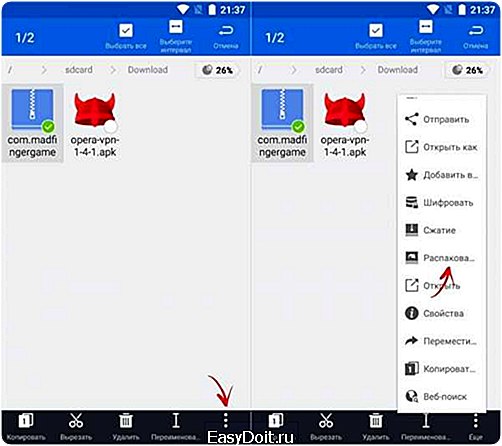
Отметьте «Выбрать путь», щелкните по названию папки, перейдите в «Android/obb» и нажмите «ОК».

Большинство файловых менеджеров может распаковывать архивы только в текущий каталог, поэтому сначала перенесите архив кэша в «Android/obb», а затем проводите разархивирование.
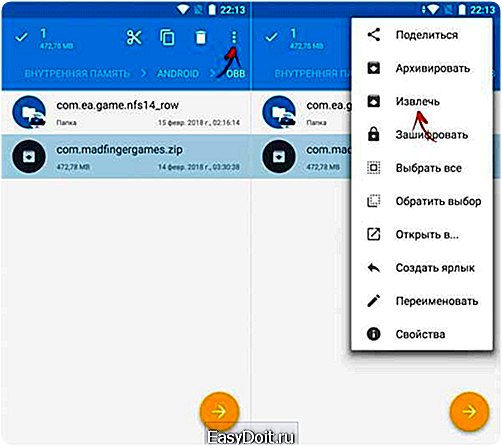
Кэш некоторых игр известных разработчиков нужно загружать в отдельные папки (обычно об этом пишется на сайте где скачиваете кэш):
- Electronic Arts – «Android/data», «sdcard/Android/data»
- Gameloft – «gameloft/games», «sdcard/gameloft/games»
- Glu – «glu», «sdcard/glu»
Обновляемые приложения из Google Play загружают кэш в «Android/data».
Как создать каталог для кэша
Иногда кэш доступен в виде .obb-файла без папки. Тогда ее нужно создать, правильно назвать и перенести .obb-файл внутрь.
ID игры (название папки) можно узнать двумя способами:
1. Откройте Google Play Market в браузере. Например, https://play.google.com/store/apps/details?id=com.ea.game.nfs14_row&hl=ru. ID игры com.ea.game.nfs14_row – текст, включающий «com» и до символа «&», если таковой имеется.
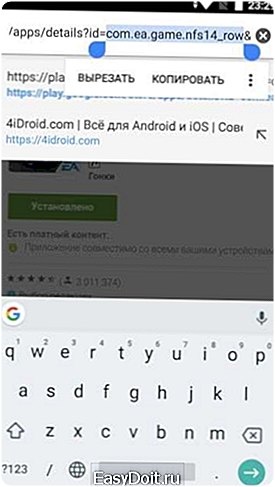
2. В названии .obb-файла уже заключен ID. Скопируйте текст, включая «com» до «.obb».
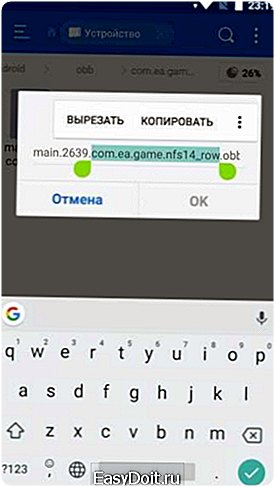
Чтобы создать папку через ES Проводник, перейдите в каталог «Android/obb», нажмите на 3 точки в правом углу, выберите «Создать» → «Папка», введите название и щелкните «ОК».
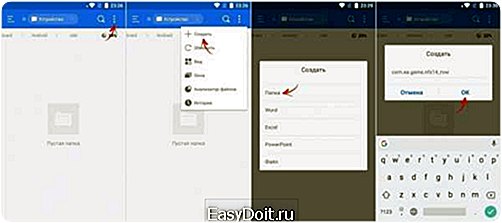
Затем перенесите .obb-файл в созданную папку. Для этого выделите файл долгим нажатием, нажмите «Еще», выберите «Переместить в», перейдите в каталог и подтвердите «ОК».
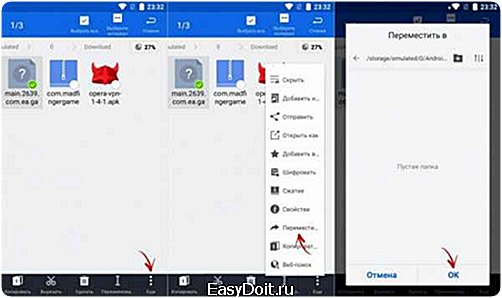
Как обновить приложения на Android, установленные из неофициальных источников
Платные программы и игры, установленные из .apk-файлов, не будут обновляться через Play Маркет. Есть 2 способа решения проблемы: каждый раз проверять последнюю версию и самостоятельно ее скачивать либо воспользоваться специальными приложениями. Например, App&Game 4PDA сообщает пользователю о появлении новых версий игр и программ на известном форуме. F-Droid, APKUpdater, APKPure App сканируют популярные репозитории на наличие обновлений и умеют их загружать. Три последних могут обновить только бесплатные приложения.
upgrade-android.ru